电脑重装系统图文详解(老电脑如何重装系统)
小编:大闷头
更新时间:2022-11-11
电脑怎么执行一键重装系统win10?一键重装系统越来越受用户的欢迎了,尤其的没有装机经验的新手用户,都希望电脑重装系统可以越简单越好。下面,小编就以win10为例给大家介绍一下电脑一键重装系统的操作方法。
电脑重装系统图文详解:
1,先将“桌面和c盘”的重要资料转移的其他磁盘分区,打开网页搜索引擎试试“装机吧官网”,到管网内下载装机吧一键重装系统软件。
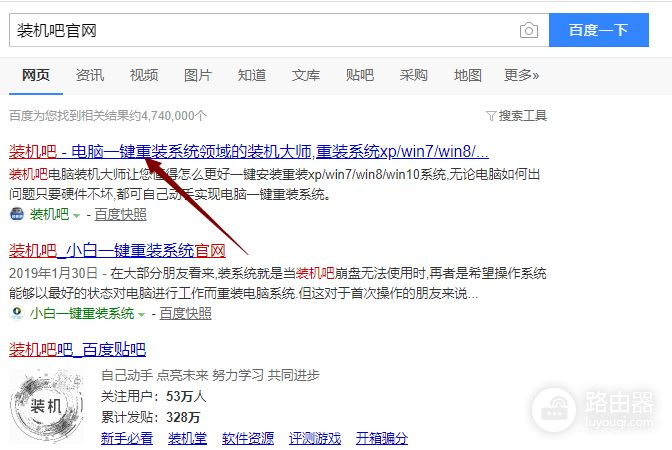
2,关闭杀毒软件,打开装机吧一键重装系统,装机吧会先对电脑环境进行检查。
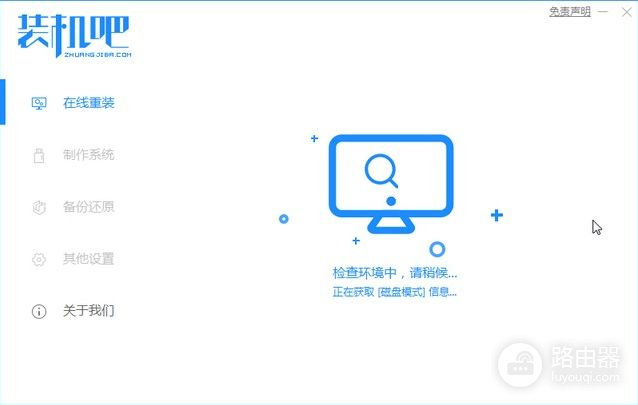
3,检查完成后,进入系统选择界面,这里选择需要安装的系统,下一步。
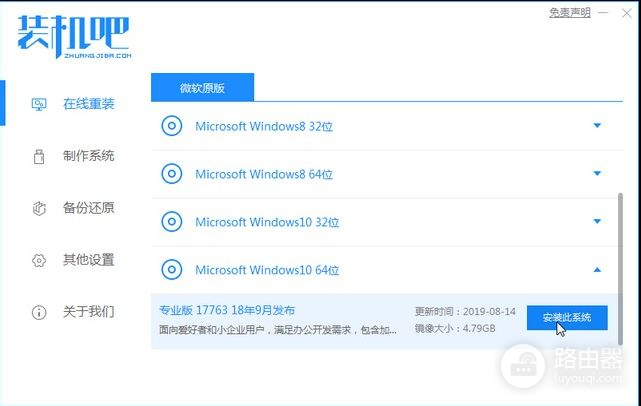
4,进入装机软件选择界面,这里可以选择一些适用的装机软件一起下载到新系统内。
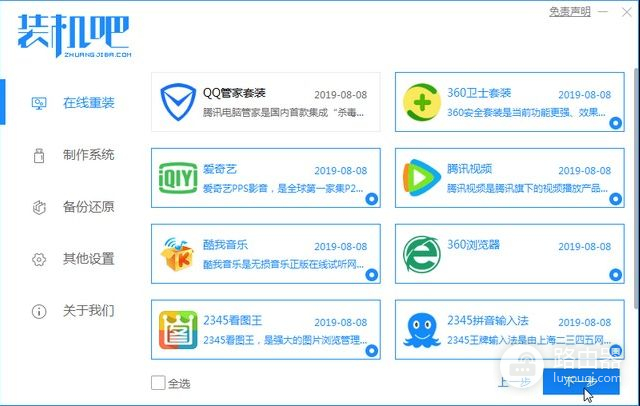
5,以上步骤完成后,装机吧开始执行系统镜像下载,下载完成后电脑自动重启正式执行重装系统。
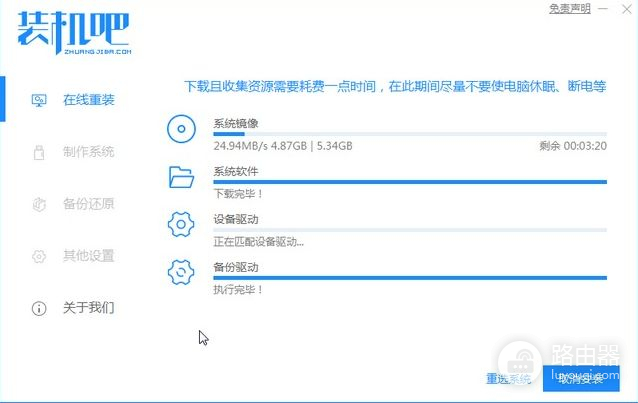
6,重装完成后,电脑进入新系统桌面。
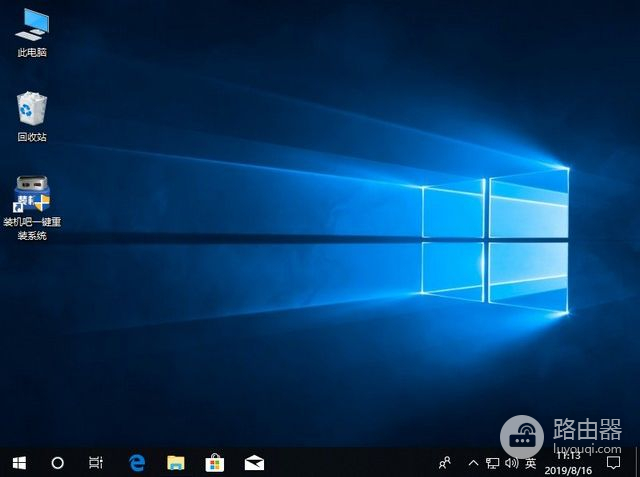
以上就是电脑一键重装系统win10的操作流程了。














